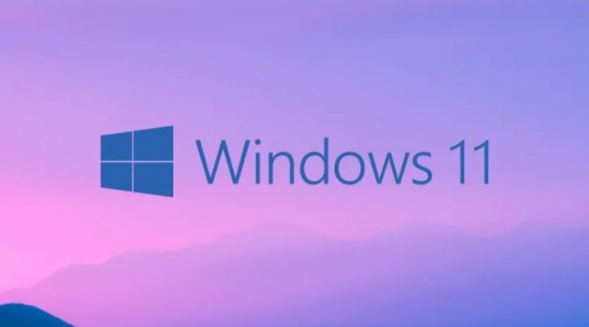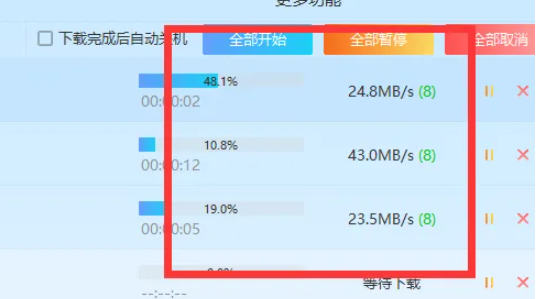win11电脑运行时间在哪看
发布时间:2022-12-19 10:00:13来源:pi7手游网作者:匿名
win11系统中怎么查看电脑的运行时间?不少刚刚换了系统的用户不知道电脑运行时间在哪看?怎么查看电脑运行时间?win11电脑运行时间查看在哪看的,如果你还不了解这方面的内容,小编建议你来了解下哦~
WIN11相关推荐:

win11电脑运行时间在哪看

1、打开运行(Win+R)窗口,输入 control 命令,按确定或回车,打开控制面板。如图所示:
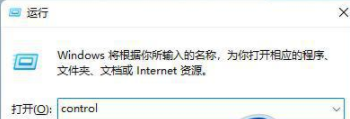
2、控制面板窗口,切换到类别查看方式,然后点击调整计算机的设置下的网络和 Internet。如图所示:

3、网络和 Internet窗口,点击网络和共享中心下的查看网络状态和任务。如图所示:
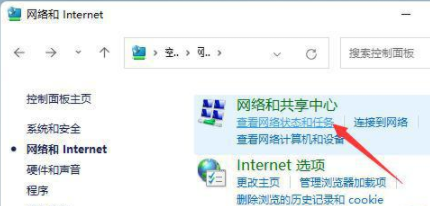
4、网络和共享中心窗口,左侧点击更改适配器设置。如图所示:
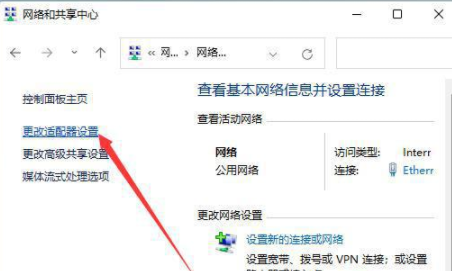
5、网络连接窗口,找到并右键点击本地网络,在打开的菜单项中,选择状态。如图所示:
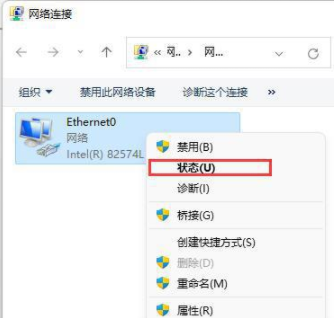
6、本地网络状态窗口,可以通过持续时间。推算出当前Win11电脑的正常运行时间,不过这种方法不太准确,因为这个信息,表示每次设备启动时重置的网络连接正常运行时间(只要您上次启动设备后没有重置网络连接,该方法就有效)。
如图所示:
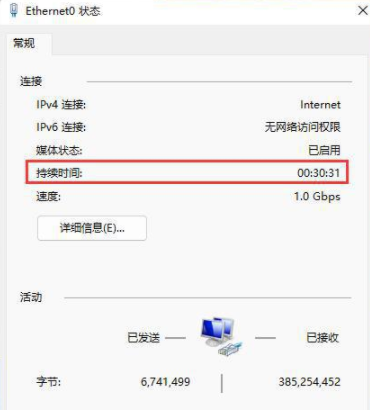
以上,就是小编带来win11电脑运行时间在哪看的全部内容介绍啦!希望小编带来的教程能实实在在的帮助到不会操作的用户,更多实用操作教程在这里就能找到,快来关注我们吧!
注:文中插图与内容无关,图片来自网络,如有侵权联系删除。
上一篇:win10隔一段时间卡一下怎么办
下一篇:win10电脑用户名在哪里改
相关推荐
猜你喜欢
找不到合适的办公管理软件?专注于企业办公管理的软件有什么?员工与公司的关系是各个行业达成效益的很重要的因素,怎么及时的处理员工对公司的反馈呢?pi7小编来为大家推荐一些非常简便易用的办公管理软件app,这些软件的办公功能都十分齐全,能够满足大家的日常办公需求哟,需要的朋友可以来下载体验一下。
- 热门教程
- 最新教程
-
01

网易云云村村民证怎么弄村村民证介绍,网易云云村村民证成为社交新宠,你拥有了吗? 2024-10-18
-
02

少女哔哩哔哩视频在线看:才华与个性的碰撞,感受少女们的多彩世界! 2024-10-12
-
03

7995wx鲁大师视频:性能提升秘籍,让你的设备焕然一新! 2024-10-12
-
04

微信朋友圈怎么发实况图 2024-09-24
-
05

支付宝青少年账号怎么注册 2024-09-09
-
06

酷狗音乐大字视频识歌怎么弄 2024-09-05
-
07

word文档只读怎么设置 2024-09-02
-
08

怎么能把微信步数关闭 2024-08-29
-
09

微信喝彩状态怎么设置 2024-08-13
-
010

百度地图的夜间模式怎么开启 2024-08-12